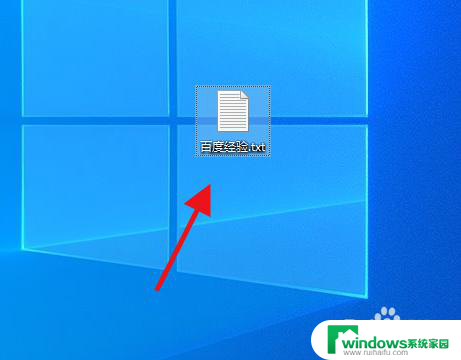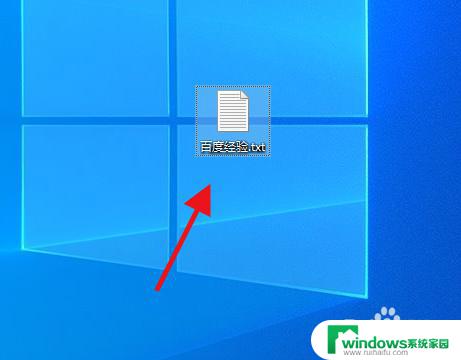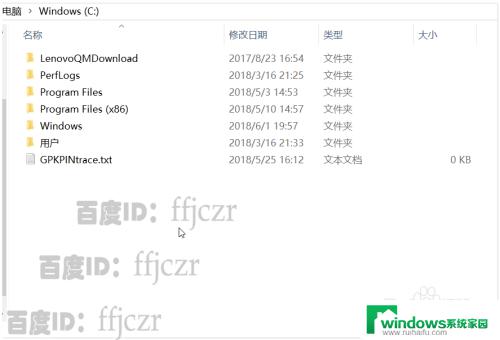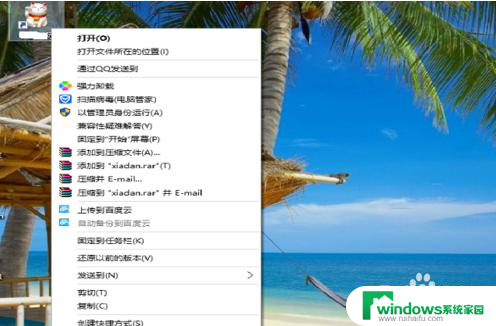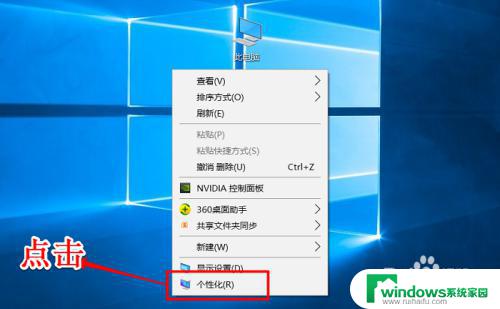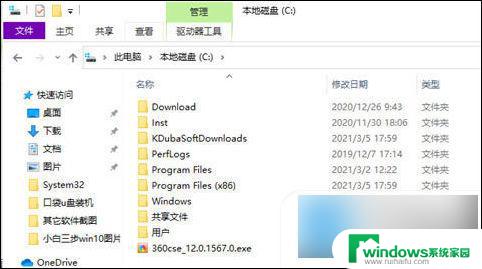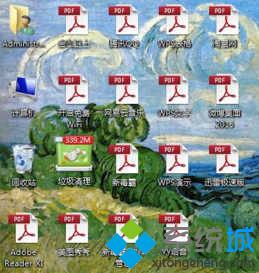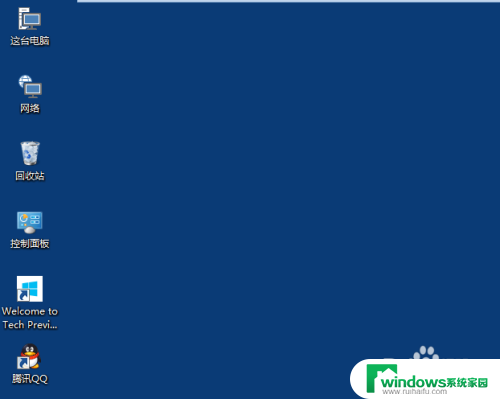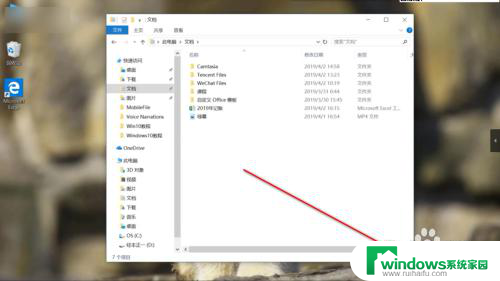win10更改文件图标 win10怎么改变某个文件的图标
更新时间:2023-10-11 14:53:26作者:yang
win10更改文件图标,Win10作为目前最新的操作系统版本之一,为用户提供了更多的个性化定制选项,其中之一便是更改文件图标。有时候我们可能会对某些特定的文件类型或文件夹想要使用不同于默认图标的个性化图标。Win10又该如何改变某个文件的图标呢?在本文中我们将为您介绍一种简单的方法,让您轻松实现自定义文件图标的愿望。无论是为了提高工作效率还是为了展示个人风格,这一技巧都将为您带来更加便捷的操作体验。快来跟随我们一起探索吧!
操作方法:
1.在win10电脑上找到要更换图标的文件。
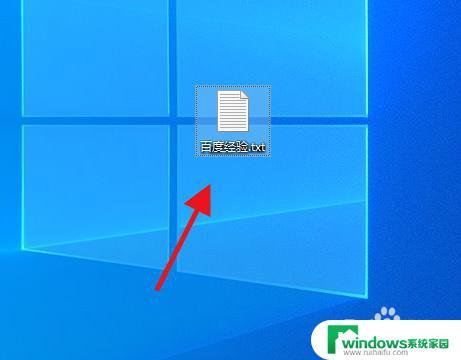
2.选中文件点击鼠标右键选择属性。
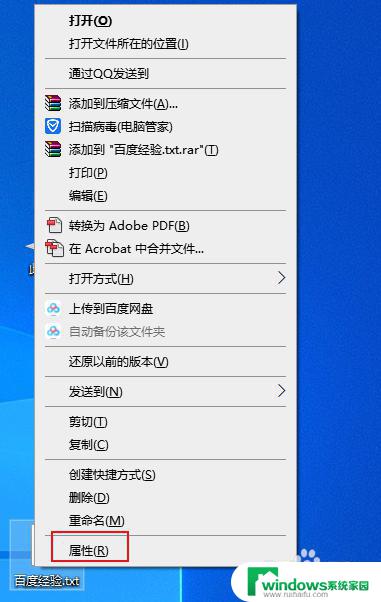
3.在属性的快捷方式选项里,找到更改图标。
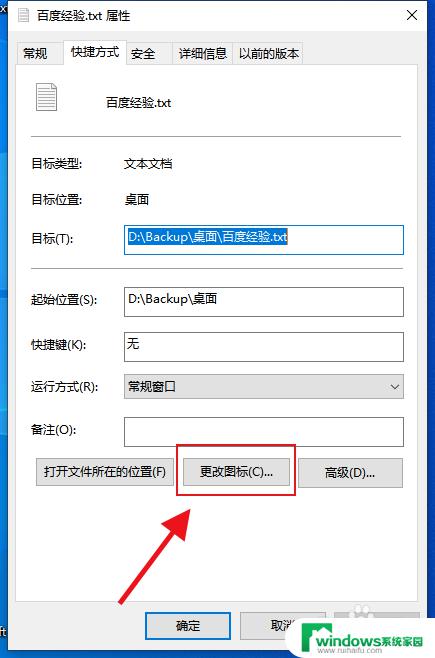
4.在更改图标设置界面,你可以选择系统自带的图片。也可以点击浏览插入自己准备的图片。
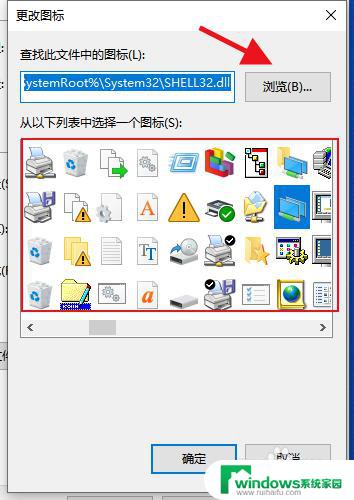
5.最后是更改图标后的文件效果。
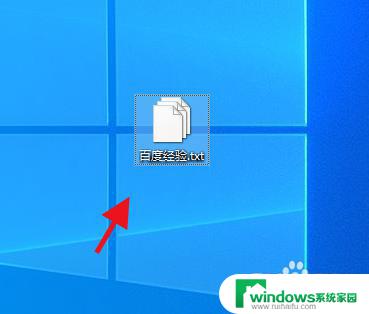
以上就是Win10更改文件图标的全部内容,如果你遇到了这种情况,你可以根据小编的操作步骤进行解决,非常简单快速,一步到位。